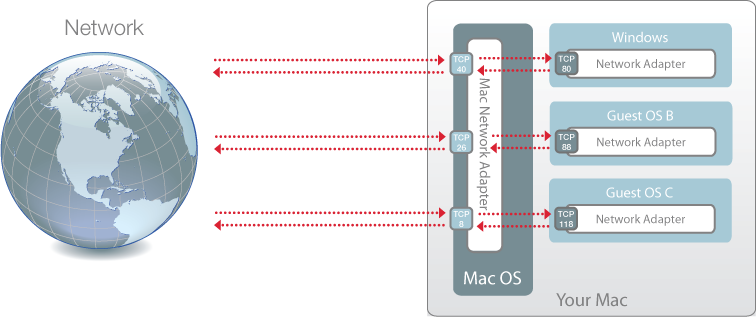Netzwerkeinstellungen
Verwenden Sie die Netzwerk -Einstellungen, um die gemeinsamen und nur für den Host bestimmten Netzwerkeinstellungen zu ändern, oder ein neues, nur für den Host bestimmtes Netzwerk hinzuzufügen.
Um diese Einstellungen zu öffnen, wählen Sie Parallels Desktop > Einstellungen und klicken Sie dann auf Netzwerk .
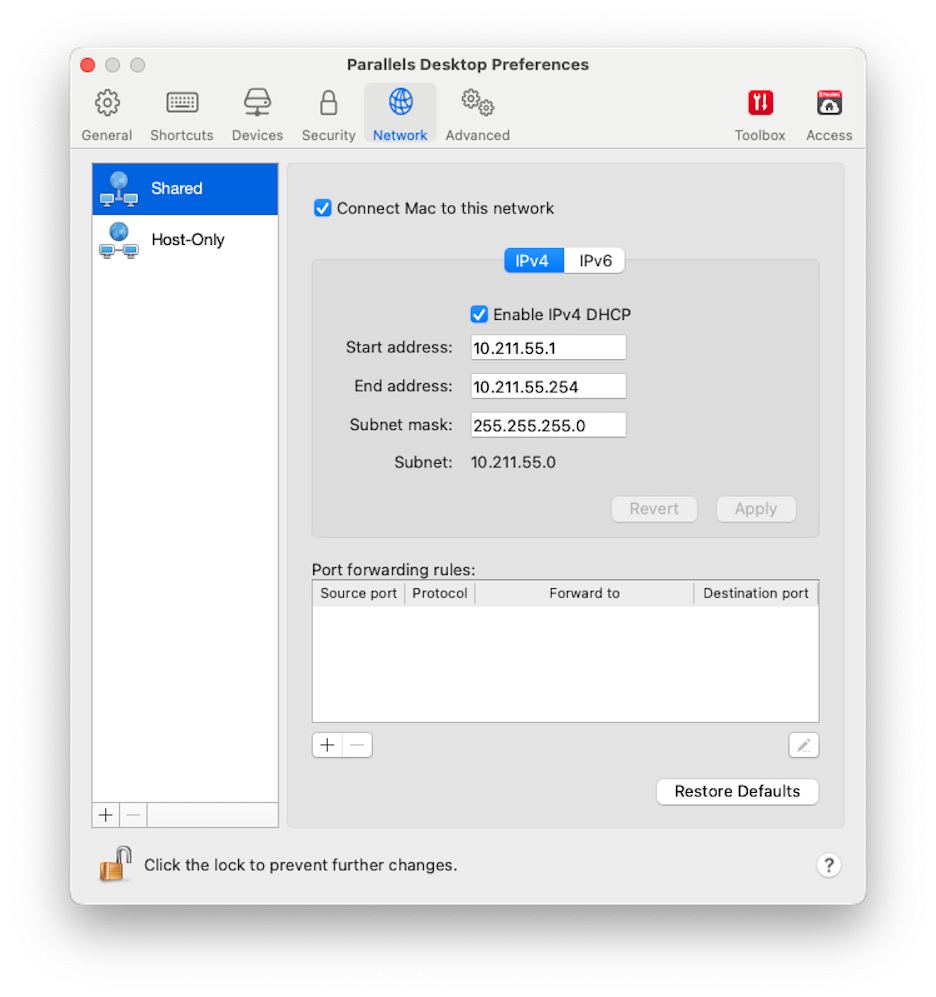
Gemeinsames Netzwerk
Standardmäßig sind die virtuellen Maschinen so eingerichtet, dass sie Netzwerkeinstellungen mit macOS teilen. Wenn eine virtuelle Maschine mit einem gemeinsamen Netzwerk verbunden ist, kann sie auf den Mac, auf andere virtuelle Maschinen auf dem Mac, auf Computer in Ihrem lokalen Netzwerk und im Internet zugreifen.
Zum Ändern der Einstellungen für freigegebene Netzwerke klicken Sie auf Freigegeben und führen Sie die erforderlichen Änderungen an den Einstellungen der Parallels DHCP-Server für IPv4 und IPv6 durch. Diese Server sind standardmäßig aktiviert und weisen den virtuellen Maschinen, die im Gemeinsamen Netzwerkmodus ausgeführt werden, automatisch IP-Adressen zu. Bitte beachten Sie, dass die IPv4-Adresse Ihres Macs in diesem Netzwerk 10.211.55.2 und nicht 10.211.55.1 lautet.
Das Deaktivieren des Kontrollkästchens Mac mit diesem Netzwerk verbinden verhindert, dass virtuelle Maschinen über das Netzwerk auf Ihren Mac zugreifen können.
Normalerweise ist es nicht möglich, von externen Computern aus auf virtuelle Maschinen zuzugreifen, die im gemeinsamen Netzwerkmodus betrieben werden. Die Portweiterleitung ermöglicht Computern im lokalen Netzwerk und im Internet, Daten auf eine Ihrer virtuellen Maschinen zu übertragen, die den gemeinsamen Netzwerkmodus verwenden. Die Daten, die an einen bestimmten Port auf Ihrem Mac gesendet werden, werden an einen Port Ihrer virtuellen Maschine weitergeleitet. Diese Weiterleitung richtet sich nach der Regel für Portweiterleitung.
So fügen Sie eine Regel für die Portweiterleitung hinzu:
-
Klicken Sie auf die Schaltfläche
Hinzufügen
 unter der Liste mit den
Regeln für Portweiterleitung
.
unter der Liste mit den
Regeln für Portweiterleitung
.
-
Gehen Sie in dem Fenster, das angezeigt wird, folgendermaßen vor:
- Geben Sie im Feld Protokoll den Port-Typ an, der beim Herstellen von Netzwerkverbindungen verwendet werden soll. Sie können zwischen den Port-Typen TCP und UDP wählen.
- In dem Feld Quellport geben Sie die Nummer des Eingangsports auf Ihrem Mac ein.
- Geben Sie im Feld Weiterleiten an den Namen oder die IP-Adresse der virtuellen Maschine an, zu der Sie eine Verbindung herstellen wollen.
- Geben Sie in dem Feld Zielport den Port der virtuellen Maschine an, an den die Daten übertragen werden sollen.
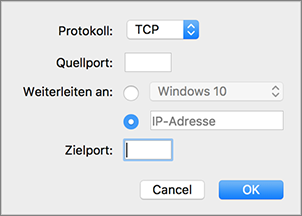
- Klicken Sie auf OK , um die Regel hinzuzufügen.
Wenn die Regel hinzugefügt wurde, verwenden Sie die folgende IP-Adesskombination für externe Verbindungen zu Ihrer virtuellen Maschine:
<IP-Adresse Ihres Mac>:<Eingangsport>
.
Um eine Regel zu bearbeiten, wählen Sie sie aus den
Regeln für Portweiterleitung
aus, klicken Sie auf die Schaltfläche
Bearbeiten
 , ändern Sie die entsprechenden Einstellungen und klicken Sie auf
OK
, um sie zu übernehmen.
, ändern Sie die entsprechenden Einstellungen und klicken Sie auf
OK
, um sie zu übernehmen.
Um eine vorhandene Regel für die Portweiterleitung zu löschen, wählen Sie sie aus den
Regeln für Portweiterleitung
aus und klicken auf die Schaltfläche
Entfernen
.
 .
.
Host-exklusives Netzwerk
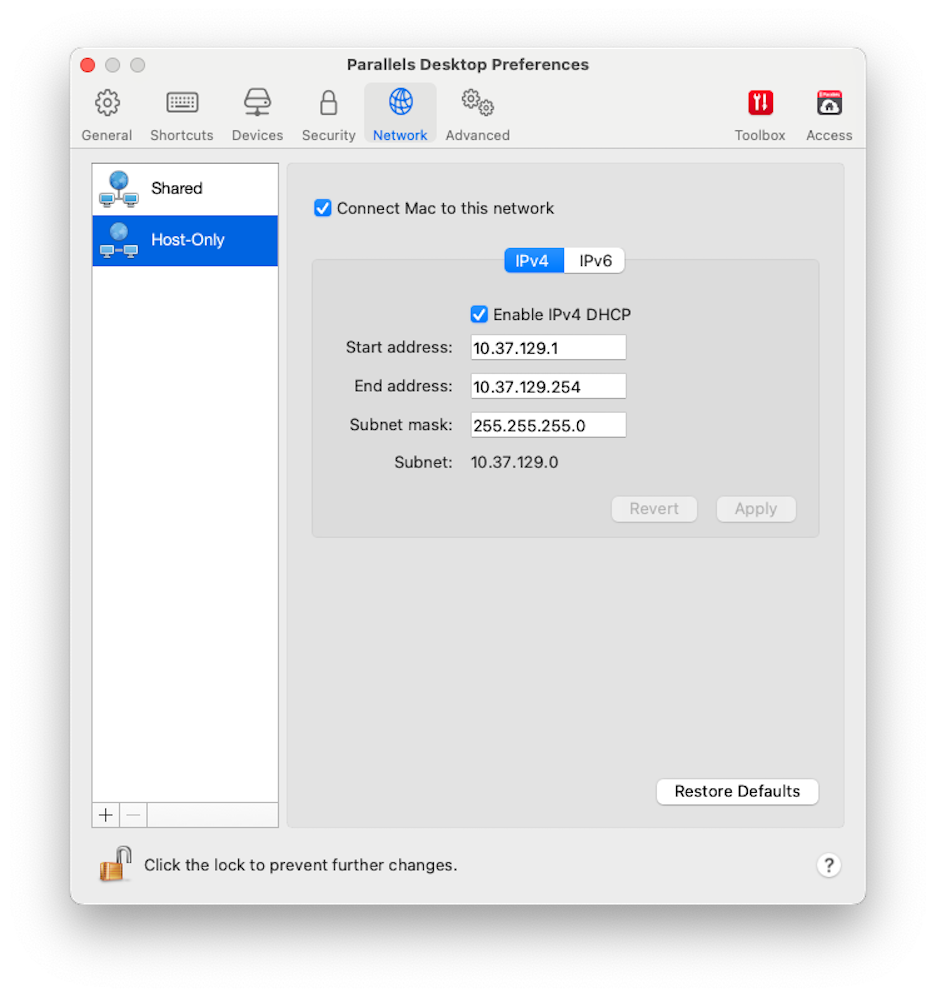
Wenn eine virtuelle Maschine mit einem Netzwerk, das nur für den Host gilt, verbunden ist, kann sie auf den Mac und andere virtuelle Maschinen auf dem Mac zugreifen.
Zum Ändern der Einstellungen für nur für den Host bestimmte Netzwerke klicken Sie auf Host-exklusiv und führen Sie die erforderlichen Änderungen an den Einstellungen der Parallels DHCP-Server für IPv4 und IPv6 durch. Diese Server sind standardmäßig aktiviert und weisen den virtuellen Maschinen, die im Host-exklusiven Netzwerkmodus ausgeführt werden, automatisch IP-Adressen zu. Bitte beachten Sie, dass die IPv4-Adresse Ihres Macs in diesem Netzwerk 10.37.129.2 und nicht 10.37.129.1 lautet.
Das Deaktivieren des Kontrollkästchens Mac mit diesem Netzwerk verbinden verhindert, dass virtuelle Maschinen über das Netzwerk auf Ihren Mac zugreifen können.
Host-exklusives Netzwerk hinzufügen
Wenn Sie Netzwerkverkehr zwischen virtuellen Maschinen verwalten müssen, können Sie ein neues Host-exklusives Netzwerk hinzufügen.
Um ein neues Host-exklusives Netzwerk hinzuzufügen, klicken Sie auf die Schaltfläche
Hinzufügen
 . Nachdem Sie ein neues Host-exklusives Netzwerk hinzugefügt haben, konfigurieren Sie seine Einstellungen.
. Nachdem Sie ein neues Host-exklusives Netzwerk hinzugefügt haben, konfigurieren Sie seine Einstellungen.
Um ein benutzerdefiniertes Host-exklusives Netzwerk zu entfernen, wählen Sie das Netzwerk aus und klicken auf die Schaltfläche
Entfernen
 .
.